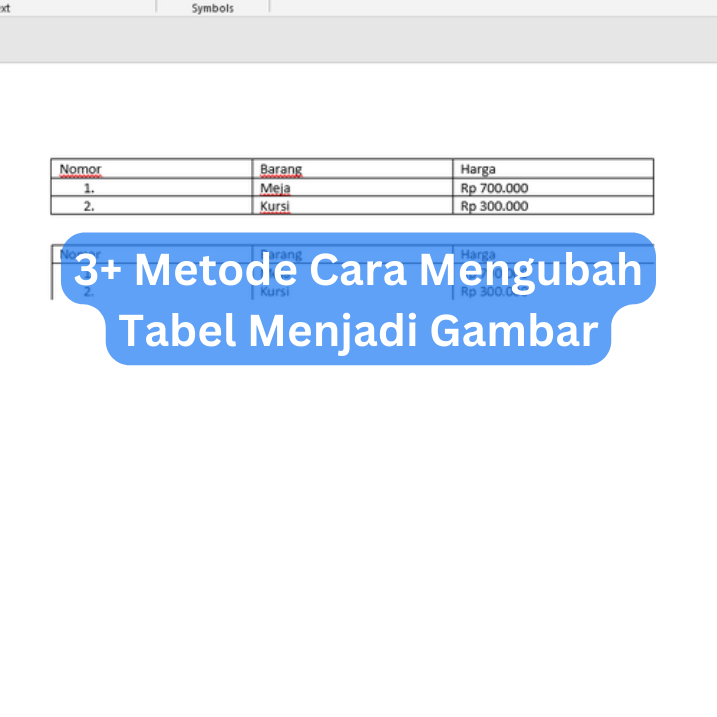blogpress.id – Hai teman-teman! Pernah bingung nggak Cara Mengubah Tabel Menjadi Gambar? Atau penasaran kenapa banyak yang lebih suka pake gambar daripada tabel?
Buat kamu yang penasaran, artikel ini pas banget buat kamu. Kita bakal bahas mulai dari kenapa penting merubah tabel jadi gambar, software yang bisa dipake, sampe langkah-langkahnya.
Tapi, nggak cuma itu aja, kita juga bakal bahas keuntungan dan kelemahan merubah tabel jadi gambar. Biar kamu bisa nyiapin keputusan yang pas.

Cara Mengubah Tabel Menjadi Gambar
Menyajikan data dalam bentuk tabel seringkali terasa membosankan. Gimana kalau kita ubah tabel tersebut jadi gambar? Caranya nggak sulit kok, dan Kamu bisa ikuti langkah-langkahnya di bawah ini.
1. Menggunakan Microsoft Word
Microsoft Word sering dipake buat tugas sekolah, kuliah, atau kerja. Ternyata, Word bisa digunakan buat ubah tabel jadi gambar lho. Penasaran? Simak langkah-langkahnya:
Langkah 1:Buka Dokumen
Buka Word di komputer Kamu dan cari dokumen yang punya tabel yang mau Kamu ubah. Gampang banget kan langkah pertamanya?
Langkah 2: Pilih Tabel
Setelah buka dokumen, cari tabel yang mau Kamu ubah jadi gambar. Klik tabelnya sampai muncul pilihan di atas, terus pilih tabelnya. Sekarang tabelnya siap buat diubah jadi gambar.
Langkah 3: Konversi ke Gambar
Sekarang, klik kanan pada tabel yang udah Kamu pilih, terus pilih “Save as Picture.” Muncul jendela “Save As,” Kamu bisa pilih tempat simpan dan format gambar yang diinginkan. Setelah itu, klik “Save,” dan voila! Tabel Kamu sekarang jadi gambar.
2. Menggunakan Excel
Sekarang, kita coba ubah tabel jadi gambar pake Excel. Excel, yang biasanya dipake buat olah data angka dan tabel, ternyata juga bisa buat ubah tabel jadi gambar. Penasaran? Ikuti langkah-langkah berikut:
Langkah 1: Buka Spreadsheet
Buka Excel di komputer Kamu dan cari file spreadsheet yang berisi tabel yang mau Kamu ubah.
Langkah 2: Pilih Tabel
Setelah buka file spreadsheet, cari dan pilih tabel yang mau Kamu ubah jadi gambar. Klik dan drag mouse buat pilih seluruh tabel. Jangan sampe ada yang terlewat!
Langkah 3: Konversi ke Gambar
Sekarang, saatnya tabel Kamu jadi gambar. Klik kanan pada tabel yang Kamu pilih, terus pilih “Copy.” Terus, buka Paint atau aplikasi pengolah gambar lainnya, dan paste tabelnya. Tabel Kamu udah jadi gambar.
Oh iya, Kamu juga bisa ubah tabel jadi gambar langsung di Excel. Klik tabel yang Kamu pilih, pilih tab “Insert,” terus pilih grafik atau diagram yang Kamu mau. Mudah banget, kan? Dengan Excel, ubah tabel jadi gambar jadi lebih praktis.
3. Menggunakan Alat Online
Kalau Kamu nggak punya Microsoft Word atau Excel, tenang aja. Kamu masih bisa ubah tabel jadi gambar pake alat online. Beberapa di antaranya gratis dan gampang dipake. Cek yuk alat online-nya:
- WebPlotDigitizer: Alat online ini bisa ubah tabel jadi gambar dengan mudah. Tinggal upload file yang punya tabel, terus alat ini otomatis ubah jadi gambar.
- PlotDigitizer: Mirip kayak WebPlotDigitizer, tapi punya fitur tambahan. Salah satunya bisa ubah tabel jadi plot atau diagram.
- OnlineOCR: Kalau tabelnya ada di file PDF atau gambar, Kamu bisa pake OnlineOCR. Ini nggak cuma ubah tabel jadi gambar, tapi juga bisa ubah teks di gambar jadi teks yang bisa diedit.
- Zamzar: Alat online ini populer dan bisa ubah berbagai jenis file, termasuk tabel jadi gambar. Cepat dan hasilnya oke.
- Convertio: Sama kayak Zamzar, Convertio juga bisa ubah berbagai jenis file. Keuntungannya, Kamu bisa pilih format gambar yang Kamu mau.
Keuntungan dan Kelemahan Mengubah Tabel Menjadi Gambar
Seperti halnya banyak hal dalam kehidupan, mengubah tabel jadi gambar punya sisi baik dan buruknya. Biar Kamu bisa manfaatkan yang terbaik dan kurangi risikonya, yuk kita bahas satu per satu.
Keuntungan
- Menarik dan Mudah Dimengerti: Gambar lebih menarik daripada tabel. Selain itu, gambar juga bisa bikin data yang kompleks jadi lebih gampang dimengerti.
- Mudah Dibagikan: Gambar lebih simpel buat dibagikan, lewat email, media sosial, atau aplikasi pesan. Jadi, kalau Kamu mau share data dari tabel ke orang lain, lebih baik ubah jadi gambar dulu.
- Bikin Presentasi Makin Keren: Buat presentasi, gambar bisa bikin tampilan makin keren dan bikin audiens makin tertarik.
Kelemahan
- Kualitas Gambar: Salah satu kelemahan utama adalah kualitas gambar. Kalau Kamu nggak hati-hati, gambar yang dihasilkan bisa jadi nggak jelas atau kurang bagus.
- Kesalahan Data: Proses ubah tabel jadi gambar bisa bikin kesalahan data. Makanya, selalu periksa data di gambar setelah diubah.
- Nggak Bisa Diedit: Kalau data di tabel perlu diupdate atau diedit, Kamu harus ubah lagi jadi tabel. Jadi, sebaiknya simpan file tabel aslinya sebelum diubah jadi gambar.
Itu tadi beberapa keuntungan dan kelemahan saat ubah tabel jadi gambar. Semoga info ini bantu Kamu buat ambil keputusan yang pas. Selamat mencoba!